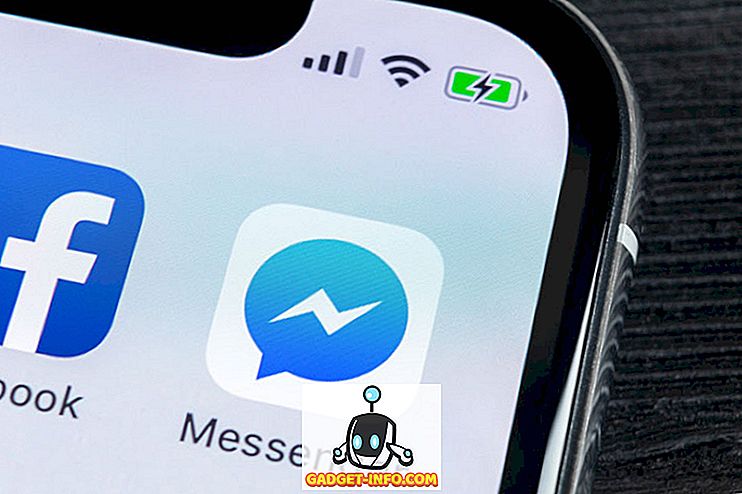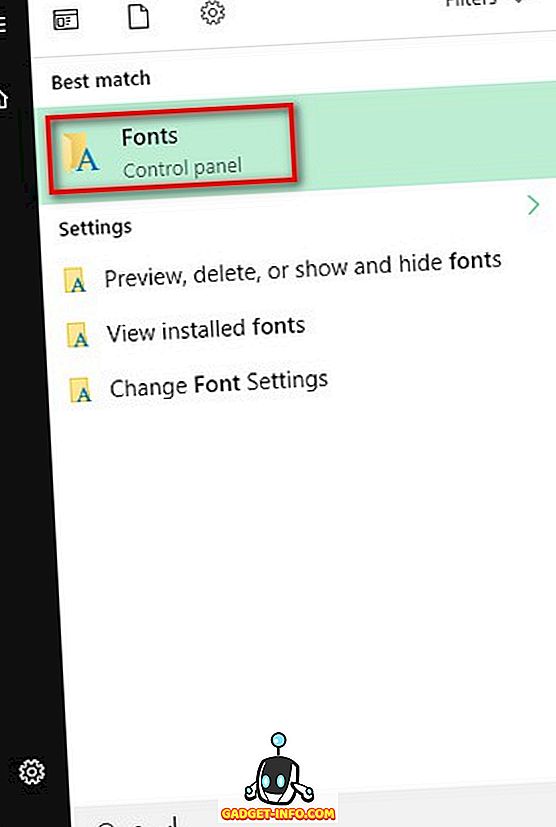Постоји безброј ствари које можете да урадите на Виндовс рачунару. У ствари, ако сте вољни дубље копати у Виндовс поставке, можете прилагодити рачунар у мјери у којој је ваша машта. Једна од основних ствари које можете да урадите је да промените подразумевани фонт. Чак и ако нисте икада размишљали о томе, размислите о томе сада. Да ли желите да ваш рачунар буде персонализован помоћу фонта који изаберете? Па, ако сте вољни да то урадите, ево како да промените подразумевани фонт у Виндовсу 10:
Промена подразумеваног фонта за Виндовс 10 Користећи Регистри Едитор
Подразумевани фонт који добијате на Виндовс 10 је "Сегое УИ". С обзиром на то да је ово подразумевани фонт од многих претходних верзија оперативног система Виндовс, нећу се изненадити ако вам је већ досадно. Ако желите да га промените, онда то можете да урадите преко Регистри Едитор-а. Прочитајте кораке наведене у наставку да бисте сазнали како:
- Отворите Старт мени и потражите “Фонт” . Као предлог ћете видети фасциклу „Контролни панел“ под називом „Фонтови“ . Кликните на њу да бисте је отворили.
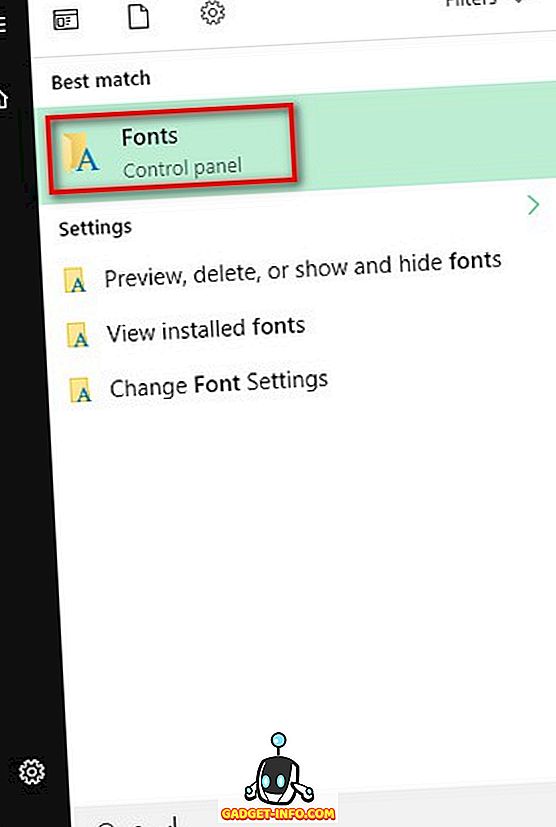
- Отвара се фолдер Фонтс. Ево, пронађите фонт који желите да користите и пажљиво запишите како је написано јер је то веома важно.

- Сада отворите празну Нотепад датотеку и залијепите сљедеће ретке :
Виндовс Регистри Едитор верзија 5.00
[ХКЕИ_ЛОЦАЛ_МАЦХИНЕ СОФТВАРЕ] Мицрософт Виндовс НТ \ т
“Сегое УИ (ТруеТипе)” = ”
“Сегое УИ (ТруеТипе)” = ”
"Сегое УИ Блацк (ТруеТипе)" = ""
"Сегое УИ Блацк Италиц (ТруеТипе)" = "
„Подешавање сегое УИ подебљано (ТруеТипе)“ = ”
"Сегое УИ Болд Италиц (ТруеТипе)" = "
“Историјски Сегое УИ (ТруеТипе)” = ”
“Сегое УИ Италиц (ТруеТипе)” = ”
"Сегое УИ Лигхт (ТруеТипе)" = "
“Сегое УИ Лигхт Италиц (ТруеТипе)” = ”
"Сегое УИ Семиболд (ТруеТипе)" = "
"Сегое УИ Семиболд Италиц (ТруеТипе)" = "
"Сегое УИ Семилигхт (ТруеТипе)" = "
"Сегое УИ Семилигхт Италиц (ТруеТипе)" = "
[ХКЕИ_ЛОЦАЛ_МАЦХИНЕ СОФТВАРЕ] Мицрософт Виндовс НТ \ т
"Сегое УИ" = "Ариал"
Напомена: Желела сам да променим подразумевани фонт на мом рачунару на “Ариал”. Ако желите неки други фонт, једноставно промијените фонт у посљедњој линији. На пример, ако изаберете “Тимес Нев Роман”, последњи ће бити “Сегое УИ” = ”Тимес Нев Роман”.
- Сада сачувајте Нотепад датотеку притиском на Цтрл + С на тастатури. У прозору Сачувај као, промените "Сачувај као тип" у "Све датотеке" .

- Затим, именујте датотеку свему што желите, а затим је спремите . Важно је запамтити да се сачува са “.рег” екстензијом . Дао сам му име “ЦхангеФонт.рег”.

- Сада двапут кликните на ову сачувану датотеку и кликните на „Да“ када се од вас затражи потврда.

- Сада би требало да видите поруку која вас обавештава да је унос у регистар успешно додан. Кликните на “ОК” да завршите.

Сада да би промене ступиле на снагу морат ћете поново покренути рачунало. У случају да желите да се вратите на подразумевани Виндовс фонт, једноставно поново отворите датотеку у Нотепаду и промените последњу линију на следеће:
“Сегое УИ” = -
Сада поновите исте кораке да бисте сачували датотеку и додали је у регистар, а затим поново покрените рачунар да бисте вратили подразумевани фонт.
Иди напријед и промијени фонт у суставу Виндовс 10
Сада када знате како да промените подразумевани фонт у оперативном систему Виндовс 10, можете да наставите да експериментишете са различитим фонтовима. Ово ће учинити ваш рачунар истински вашим јер ће се издвојити од већине других Виндовс рачунара. Дакле, за који фонт сте заменили подразумевани? Волео бих да овде од вас у одељку за коментаре испод.